前言
手上有一台韩国的路由器,一直闲置了很久,打算去挖下漏洞,无奈找了很久固件没找到,就连官网都没有这款设备的固件,看来只有拆机;

看到flash那一刻,好吧还是上串口吧;
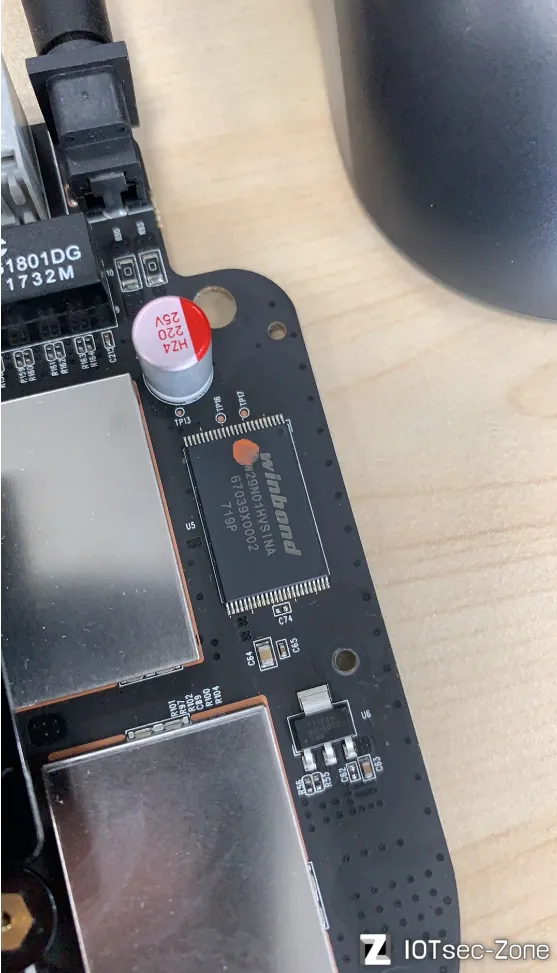

启动信息:
从启动信息可以看到U-Boot 版本信息:
0xbc140000:flash加载的地址
0x80001000:镜像解压后被加载到内存中的地址
0x806beb00:这是内核镜像在解压后,执行的入口点地址

这个固件启动信息应该是有做滤过,flash的分区信息都没有显示;
shell需要身份认证,看来想要提取固件只能从U-Boot下手;
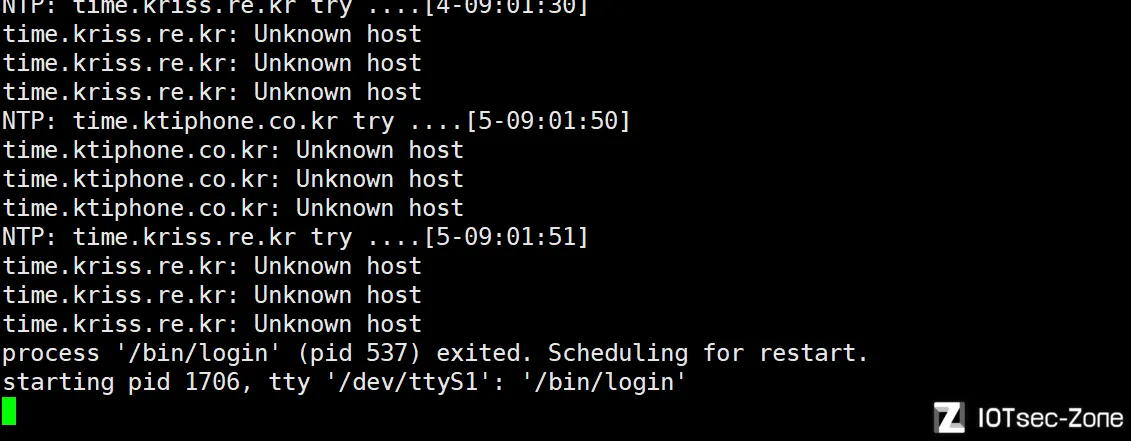
重新上电进入到U-Boot,发现命令是非常少,
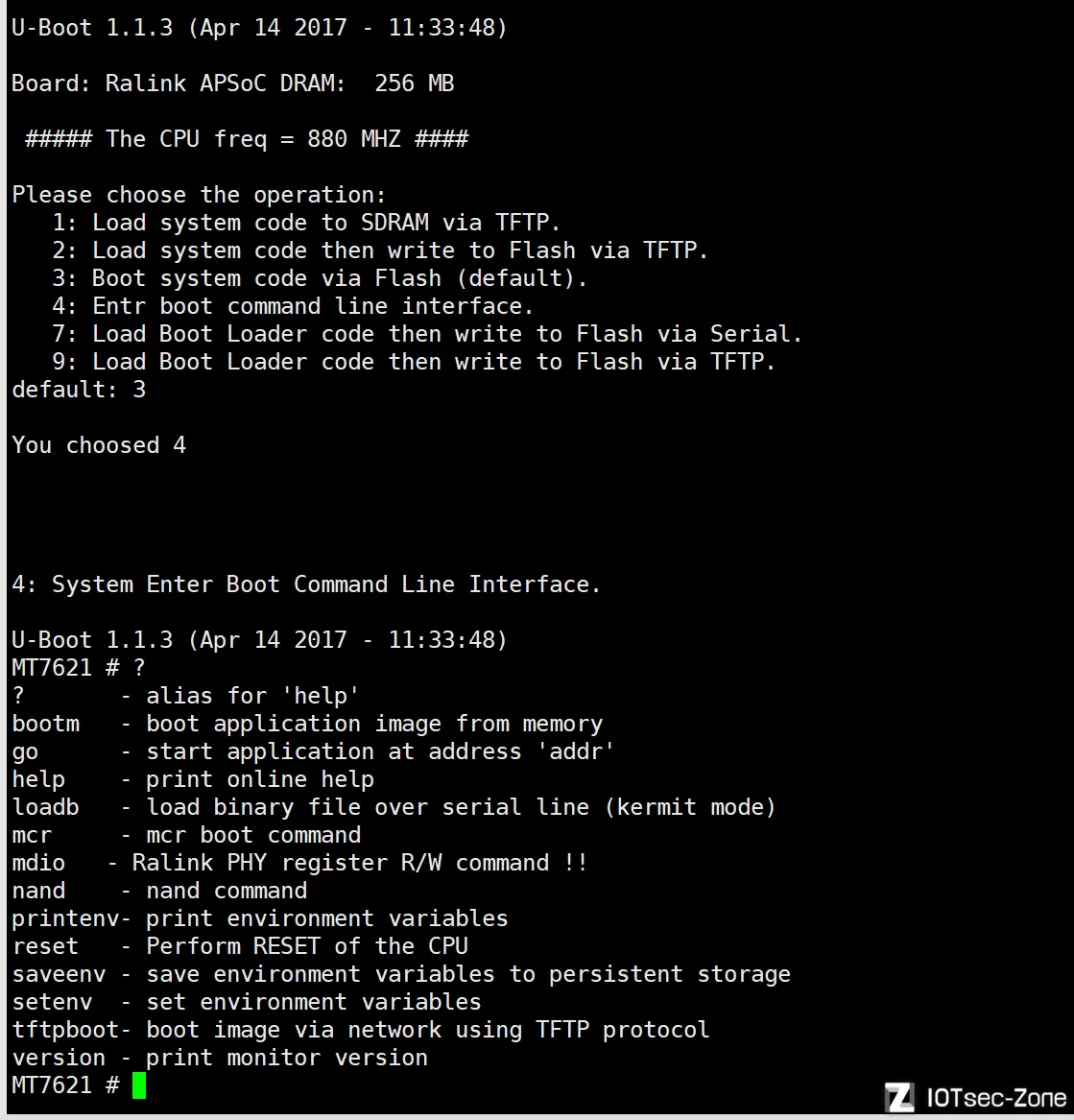
原本打算用nand 将flash 读到内存,再读取出来的,但是启动项根本就没有打印flash的分区信息,如果从头开始去读然后再提取的话觉得太费劲,最后还是放弃了。
最后想的思路是 通过tftpboot 将镜像加载到内存,然后通过bootm 去启动镜像,然后在新的镜像系统使用dd去提取flash;
通过进入u-boot可以知道用的是mt7621的芯片方案和nand的flash;
镜像可以从openwrt官网找个相同架构的系统;
(注意:下载的镜像系统要支持nand并带nand驱动,不然进到系统无法识别设备flash)
准备工作:
镜像文件:lede-17.01.7-ramips-mt7621-mt7621-initramfs-kernel .bin
u-boot配置tftp服务
setenv ipaddr 10.10.10.123 # 设备ip地址
setenv serverip 10.10.10.3 # tftp服务器的ip地址
saveenv # 保存环境变量
printenv # 打印环境变量信息
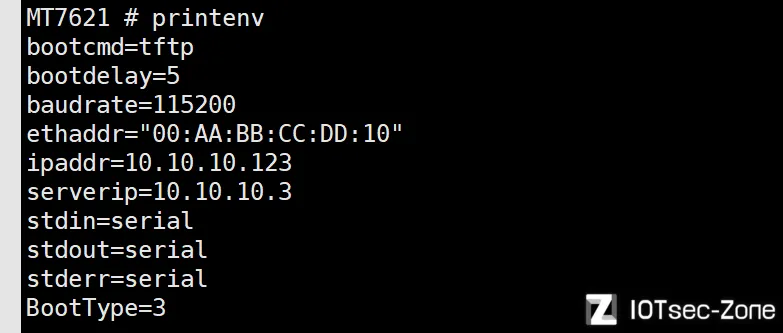
ubuntu搭建tftp服务
sudo apt update
sudo apt install tftpd-hpa
编辑配置文件,配置完成后重启服务;
sudo vim /etc/default/tftpd-hpa
TFTP_USERNAME="tftp"
TFTP_DIRECTORY="/home/iot/tftpboot" # 这里是默认tftp文件路径,存放镜像文件路径,可自行设置
TFTP_ADDRESS="0.0.0.0:69"
TFTP_OPTIONS="--secure"
sudo systemctl restart tftpd-hpa
最后把lede-17.01.7-ramips-mt7621-mt7621-initramfs-kernel .bin拷到tftpboot/目录下;
我这里为了方便名字改成lede-17.01.7.bin;
ubuntu配置网卡;

加载镜像
接下来使用tftpboot命令将镜像加载到内存,这里出现checksum bad没反应可以ubuntu重启下网卡,再重配下ip应该就可以了;
tftpboot 0x88000000 lede-17.01.7.bin
加载完成提示:
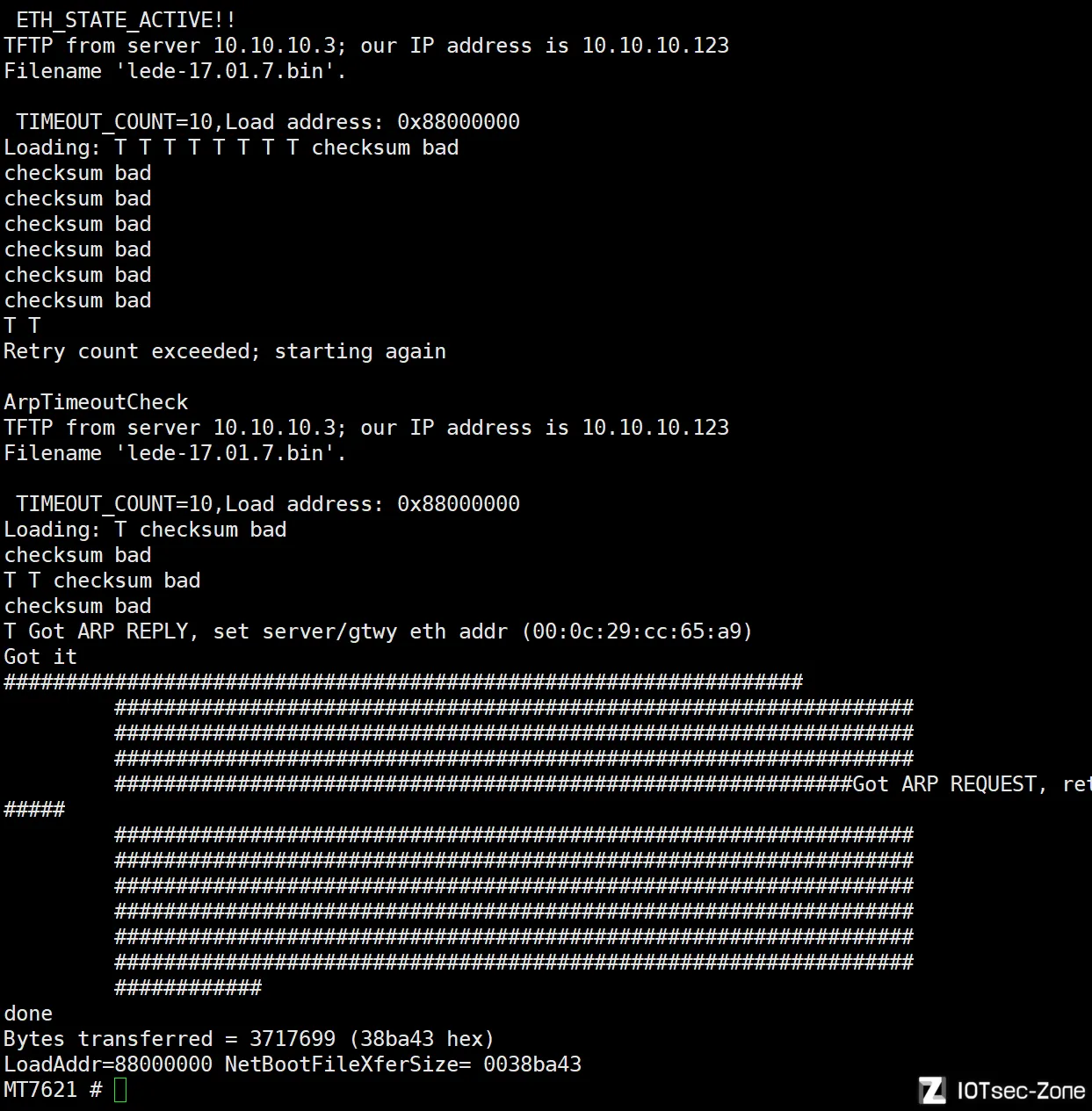
最后使用bootm命令启动镜像
bootm 0x88000000
启动时候如果出现乱码 是因为波特率不一样,可以关闭串口终端 选择对应的波特率,重开串口终端;
下面镜像在内存里成功启动;
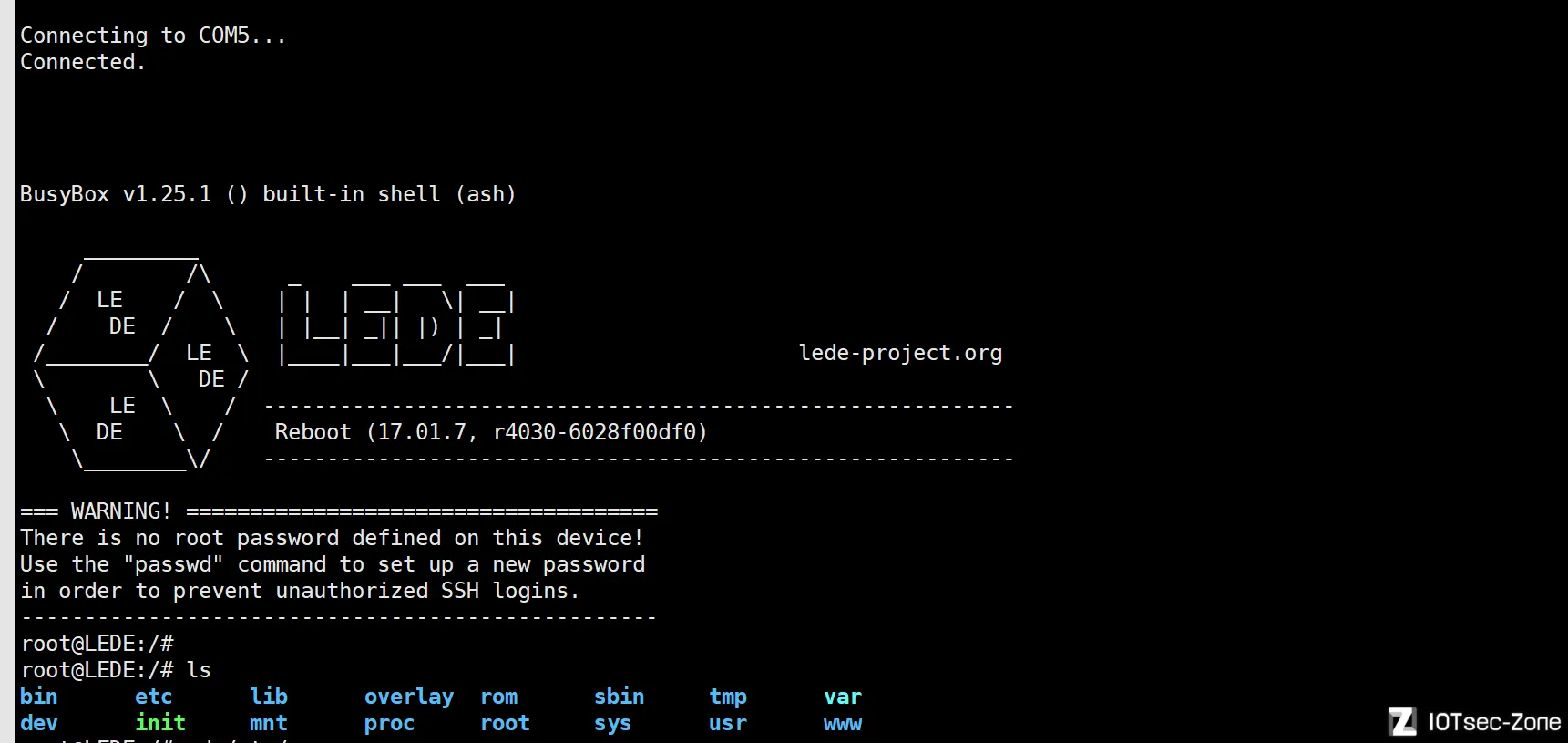
查看系统分区:
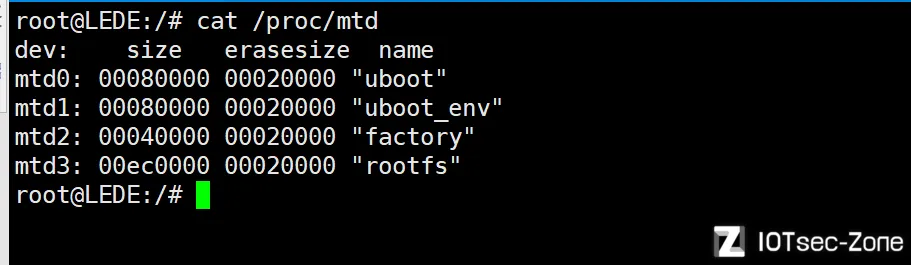
固件提取
查看分区目录,mtd0 ~ mtd3为系统分区,mtd0ro ~ mtd3ro是什么分区具体没有去分析;
这里mtdblock0 ~ mtdblock3就是flash的分区啦;
(这里是猜测的,因为除了系统分区剩下的就是flash分区)
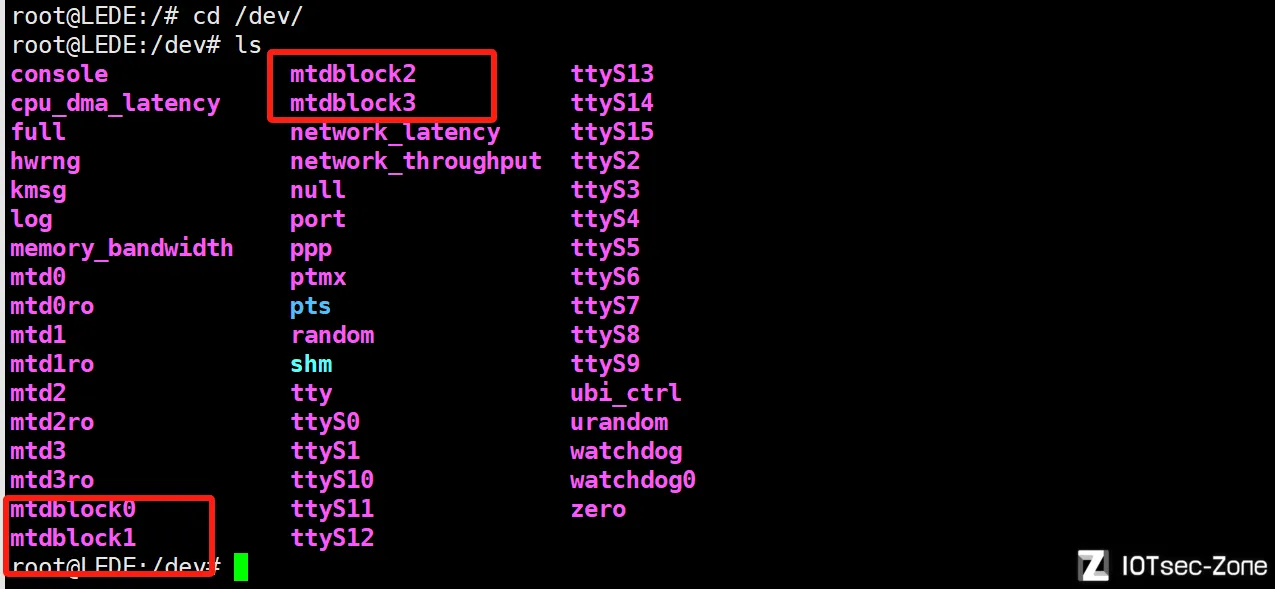
接下来就是用dd命令将分区拷出来,然后再合并;
dd if=/dev/mtdblock0 of=/tmp/kt01.bin bs=1
dd if=/dev/mtdblock1 of=/tmp/kt02.bin bs=1
dd if=/dev/mtdblock2 of=/tmp/kt03.bin bs=1
最后拷贝mtdblock3的时候系统会挂掉;df查看了下tmp空间有13M,感觉是完全足够;
再查看前面拷贝的3个分区大小都不超过1M,后面分区应该是系统文件;尝试多次发现原来是tmp空间使用超过5M 系统就会崩溃;保险起见,最后一个按1M给它分片拷贝出来;
(注意:这里系统挂了比较麻烦,要断电重新进入u-boot把系统拷进内存重新启动)
分片拷贝命令:
dd if=/dev/mtdblock3 of=/tmp/kt04.bin bs=1M skip=0 count=1
# 注意skip是开始提取之前跳过的块数,每次提取完记得自加一;
下面是拷贝和scp传ubuntu的过程,传完后删除确保tmp空间充足;
(注意:这里传数据时候看下ip确保同一网段)
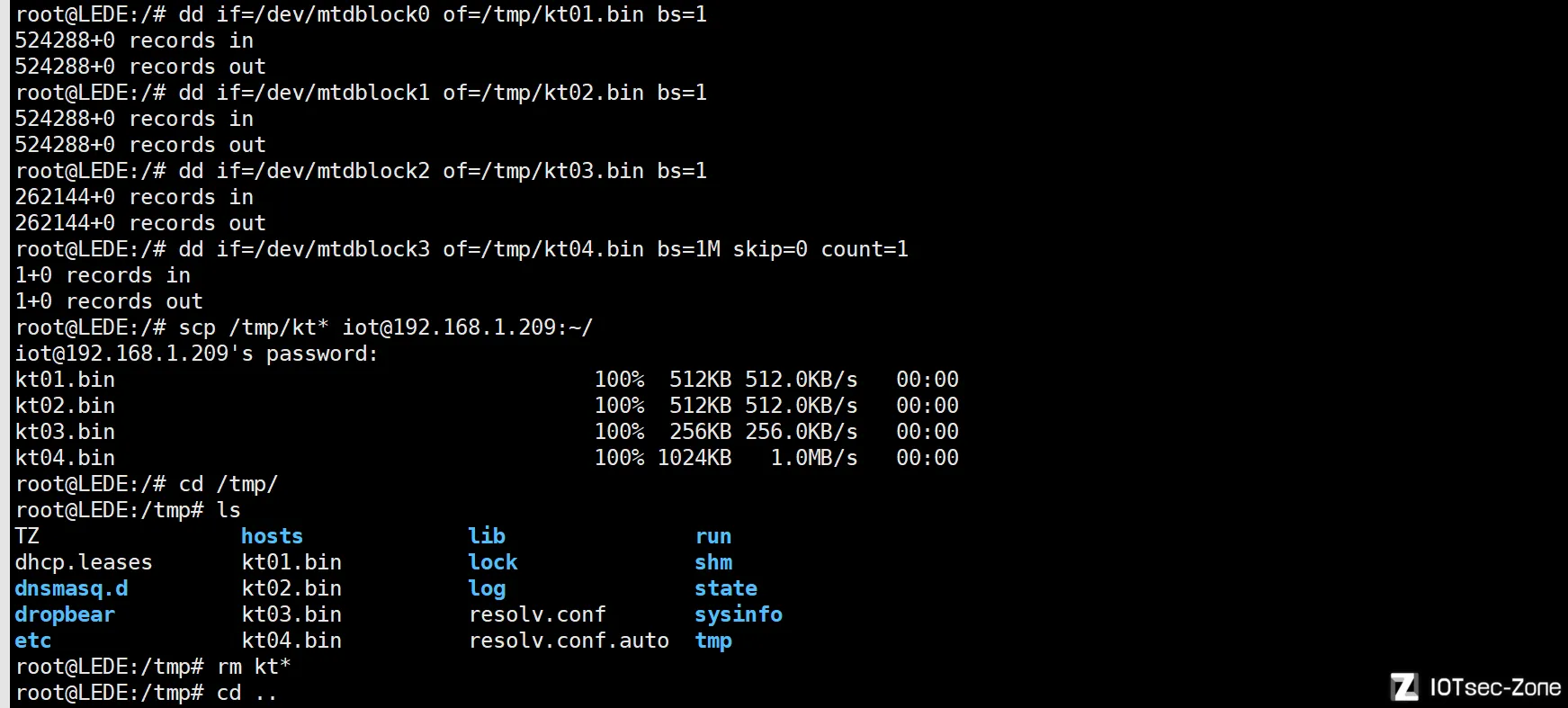
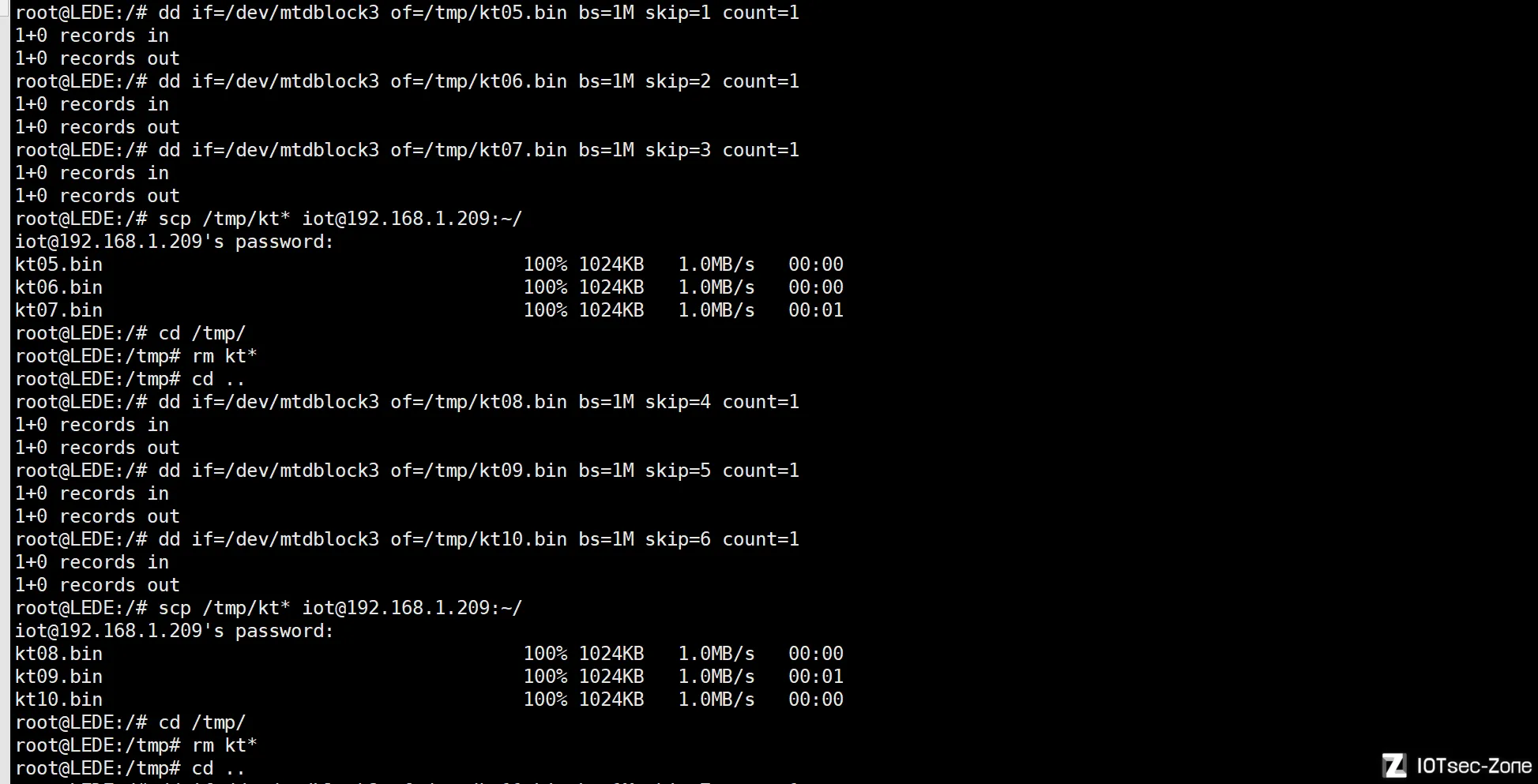

这里拷完第12个分片时候用010编辑器查看后面全是FF,由此判断数据已经拷贝完;
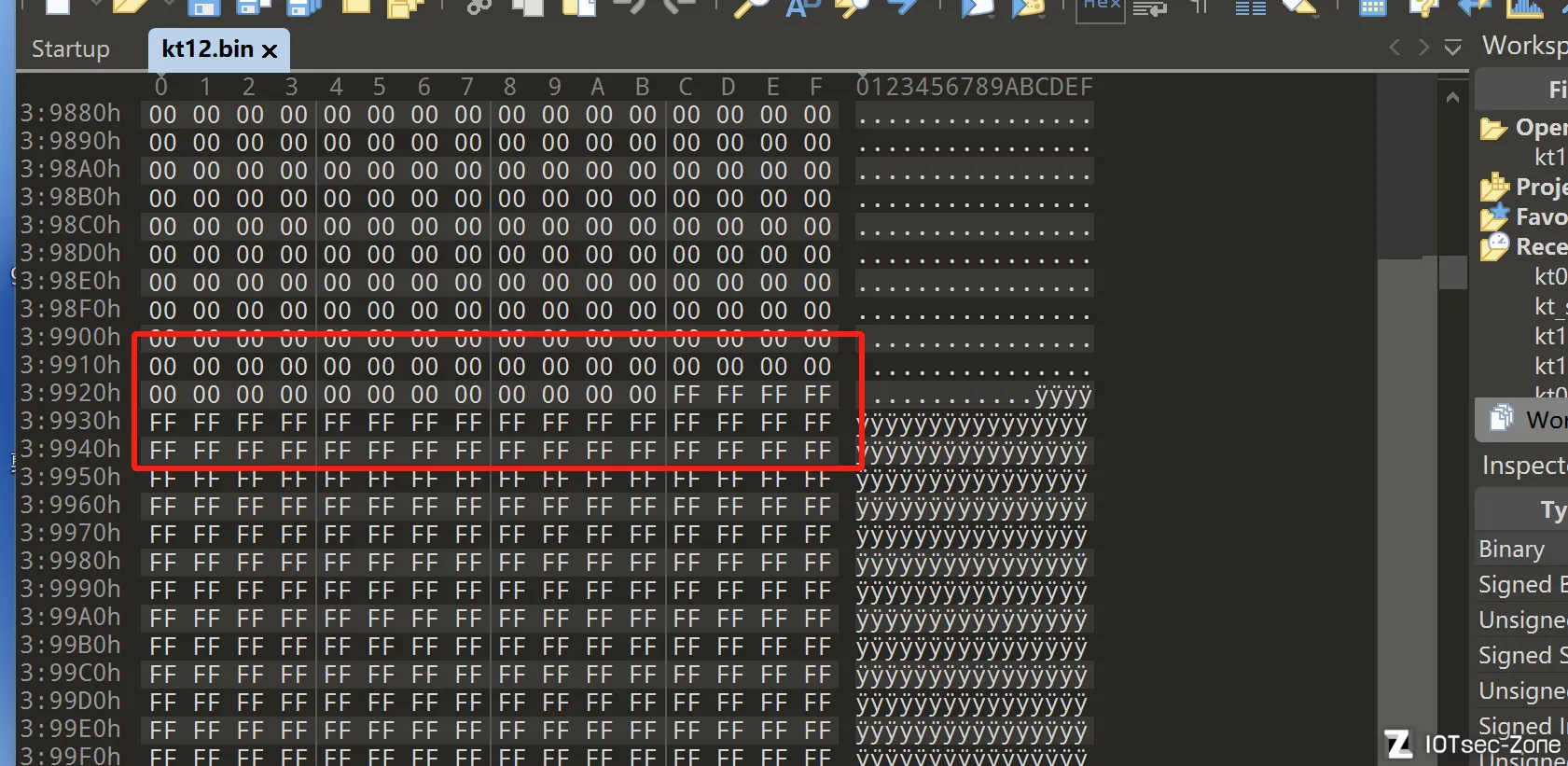
接下来可以用cat 将分片合并,之前还担心cat合并会有乱码,后来查了下cat合并不会破坏和改变文件原始数据,最终kt.bin合并后的文件;

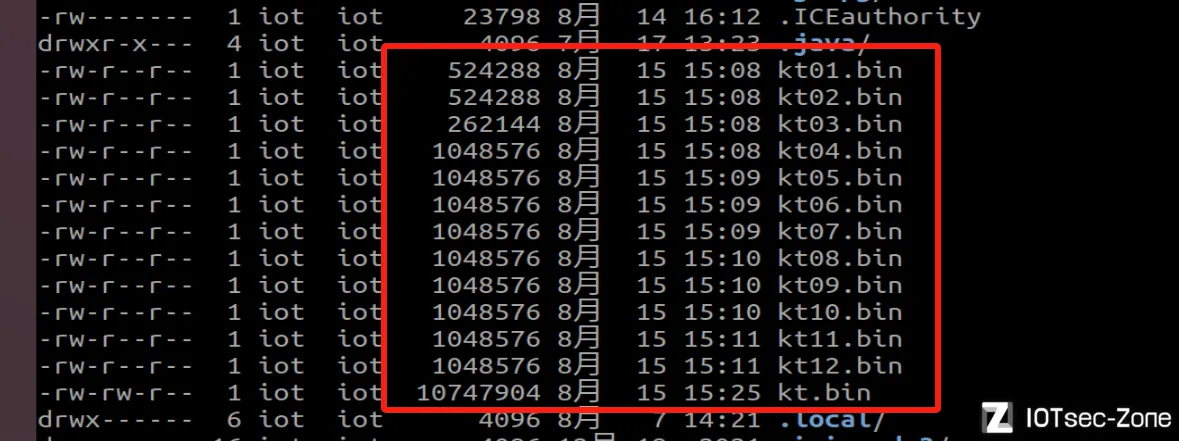
binwalk 查看分析,一切都没有问题,继续解压;

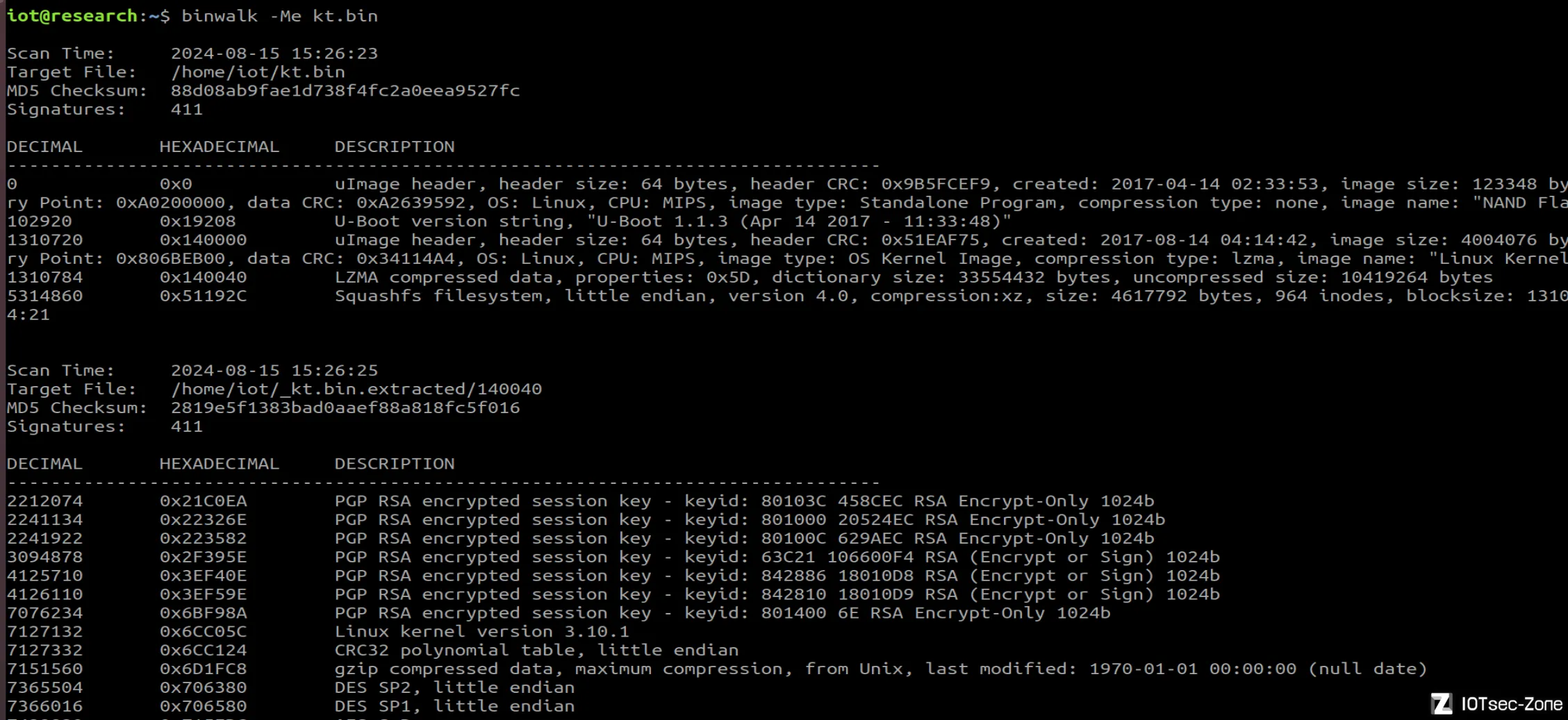
熟悉的系统文件,至此固件提取成功完成,可以愉快的挖洞了;
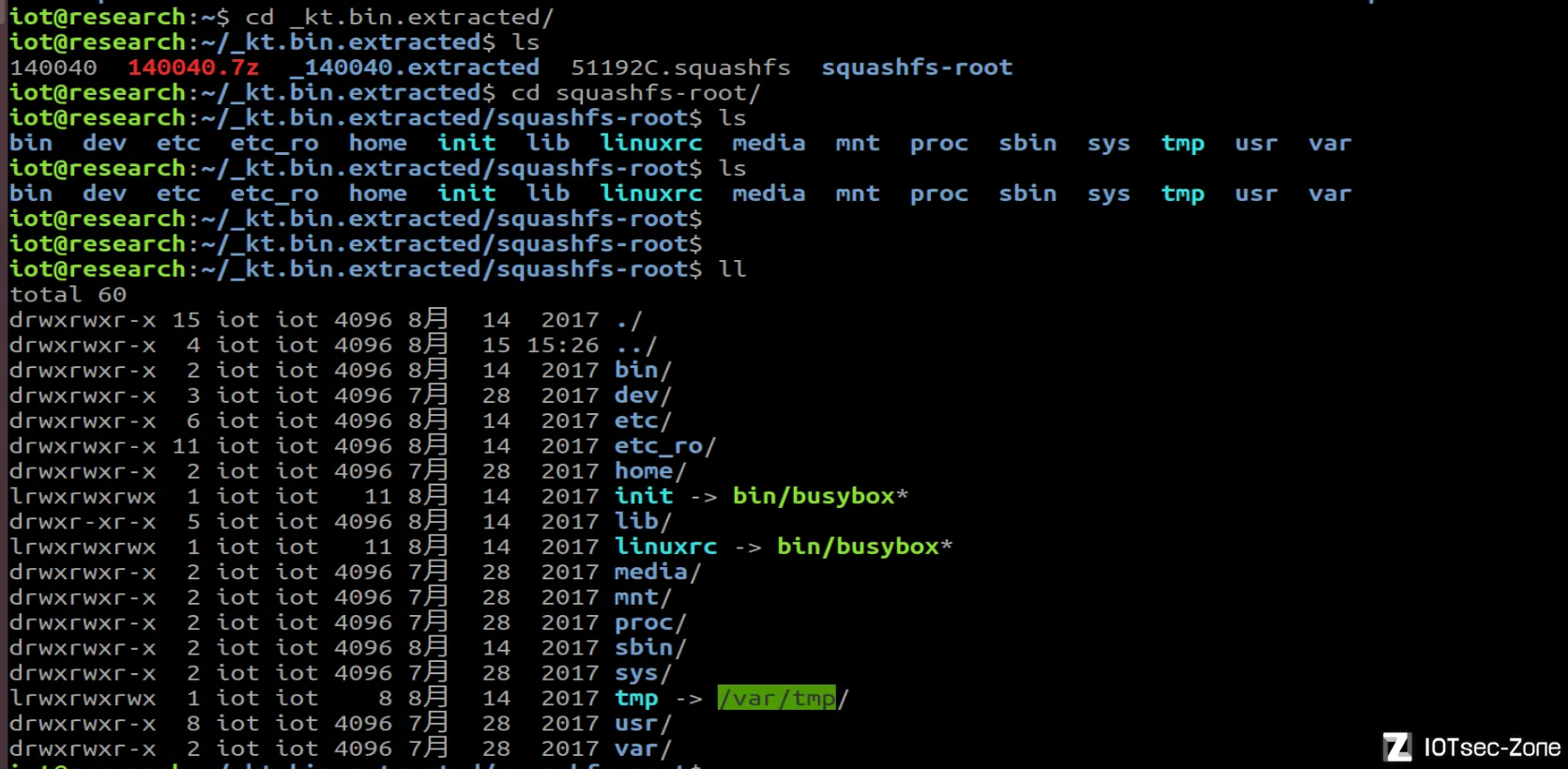
总结:
第一次使用这样的方式提取固件,中间还踩了不少坑,最终还是提取成功;
提取过程主要是问题是分区数据太大,本地空间不足,导致提取数据不完整,
系统还会崩溃,最后还是建议分片提取;这样的方式提取固件确实比nand和md的方式提取效率快;
最后不得不说棒子对安全这方便还是比较注重的;
